
Sisältö
AirTriggerin asentaminen ROG Phone 3: een on melko helppoa. Sinun on ensin otettava tämä ominaisuus käyttöön puhelimen asetuksista. Sitten sinun on määritettävä tämä jokaiselle pelille, jonka aiot käyttää, ja jonka voi helposti tehdä Game Genie -sovelluksesta.
Asus ROG Phone 3 on viimeisin pelipuhelin, joka esiteltiin ensimmäisen kerran ja julkaistiin viime heinäkuussa. Siinä on useita erinomaisia ominaisuuksia, kuten Snapdragon 865/865 Plus -piirisarjan käyttö, jopa 16 Gt RAM-muistia, jopa 512 Gt UFS 3.1 -tallennustilaa ja 144 Hz: n virkistystaajuus AMOLED-näyttö. Se pystyy helposti käsittelemään suosittuja pelejä suurimmilla grafiikka-asetuksilla, kuten PUBG Mobile ja Call of Duty Mobile.
Käytä AirTrigger 3 -peliä ROG Phone 3 -pelissä
Tämän laitteen AirTrigger 3 -ominaisuus koostuu kahdesta ultraäänikosketustunnistimesta, jotka sijaitsevat puhelimen pitkillä reunoilla. Tämä voidaan mukauttaa suorittamaan erilaisia toimintoja, kuten toistamaan toimintoja peleissä. Näin sinun on tehtävä tämän määrittämiseksi.
Kytke AirTrigger päälle Asus ROG Phone 3: ssa
Ensimmäinen asia, jonka haluat tehdä, on ottaa tämä ominaisuus käyttöön puhelimen asetuksissa.
- Klikkaus asetukset. Voit tehdä tämän pyyhkäisemällä puhelimeesi ylöspäin ja napauttamalla sitten Asetukset-kuvaketta.
- Klikkaus Pitkälle kehittynyt. Tämän avulla voit määrittää puhelimen aputyökalut, eleet ja kosketusherkkyyden.
- Laita päälle AirTriggers vaihtaa. Tämä löytyy eleistä.
AirTriggerin käyttö PUBG Mobilessa (tai muissa peleissä)
Tarvittava aika: 5 minuuttia.
AirTriggerin määrittäminen peleille
- Avaa peli.
Voit tehdä tämän napsauttamalla puhelimen kuvaketta.
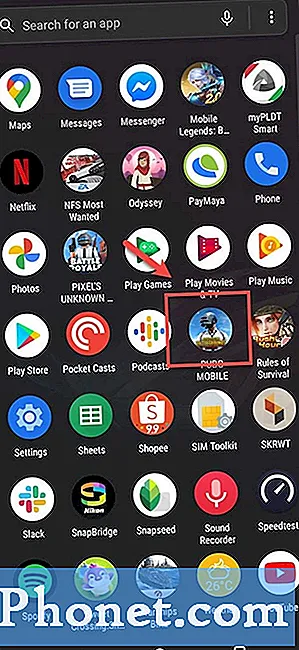
- Avaa pelin Ohjausasetukset.
Vaiheet vaihtelevat jokaisessa pelissä.
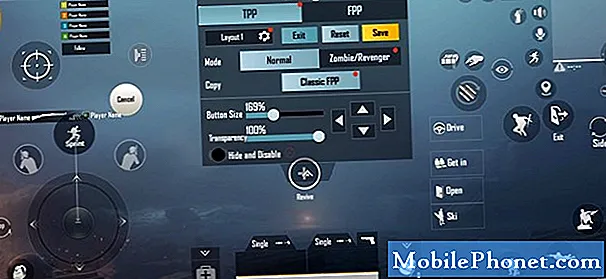
- Pyyhkäise näytön vasemmasta reunasta oikealle (vaakatilassa).
Tämä näyttää Game Genie.

- Napsauta AirTriggers.
Tämä löytyy Game Genien oikealta puolelta.
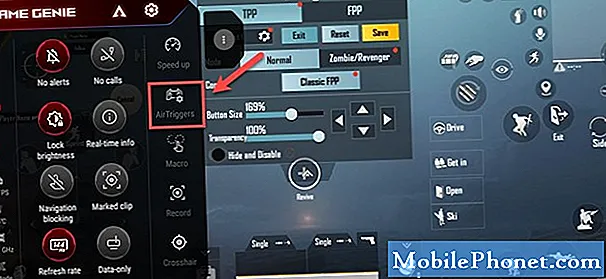
- Kartta sininen (vasen liipaisin) ja punainen (oikea liipaisin) painikkeet.
Voit tehdä tämän vetämällä tiettyjen ruudun toimintojen päällä olevia painikkeita.
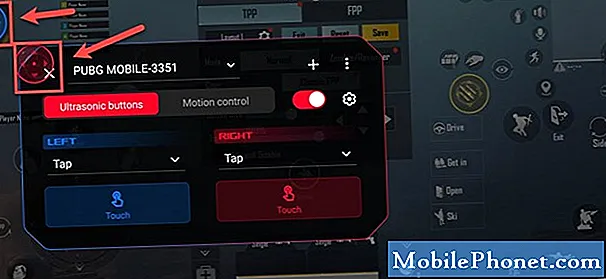
- Kytke kytkin päälle
Tämä tallentaa tekemäsi asetukset ja aktivoi sen tässä pelissä.
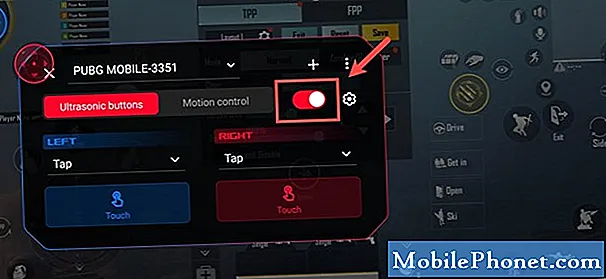
- Napsauta X.
Tämä sulkee muokkauspalkin.
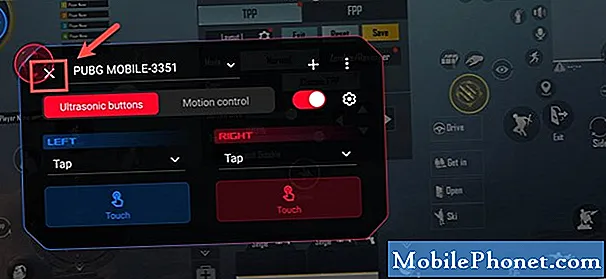
Kun olet suorittanut yllä luetellut vaiheet, AirTrigger asennetaan onnistuneesti ROG Phone 3: een.
Vieraile TheDroidGuy Youtube -kanavallamme saadaksesi lisää vianetsintävideoita.
Lue myös:
- Sovelluksen asentaminen BlueStacksiin 4


